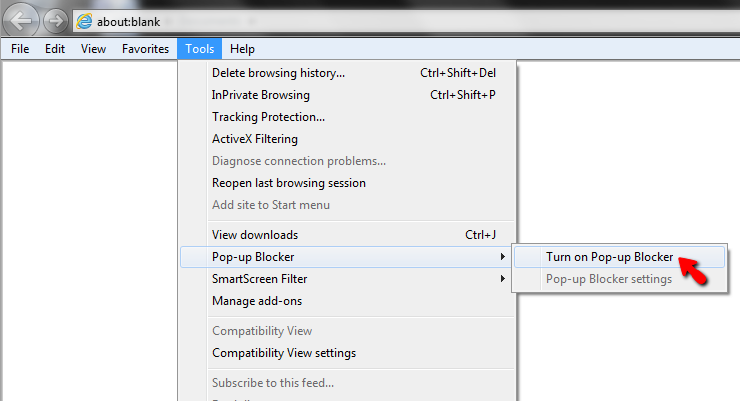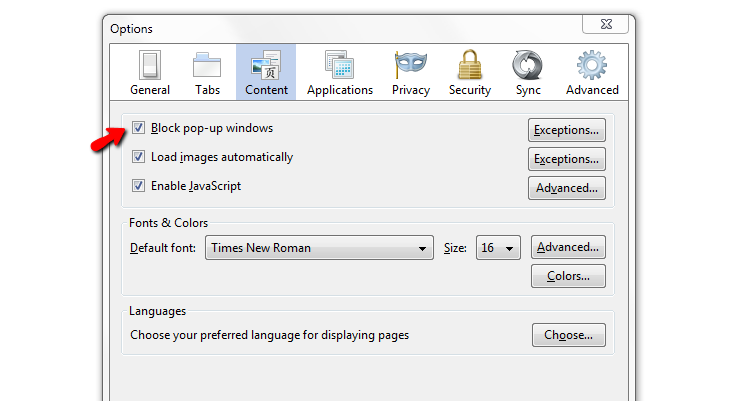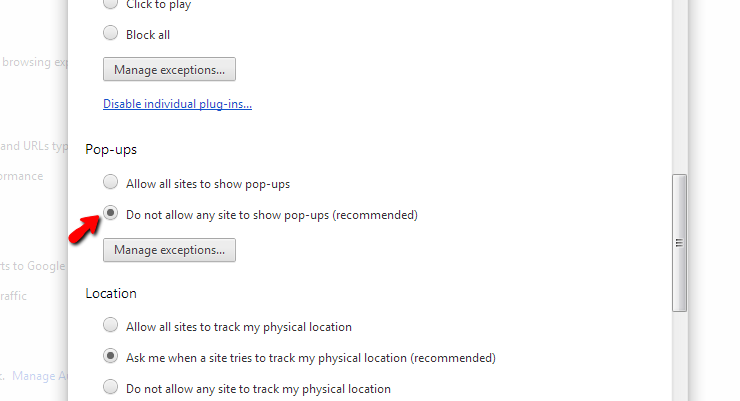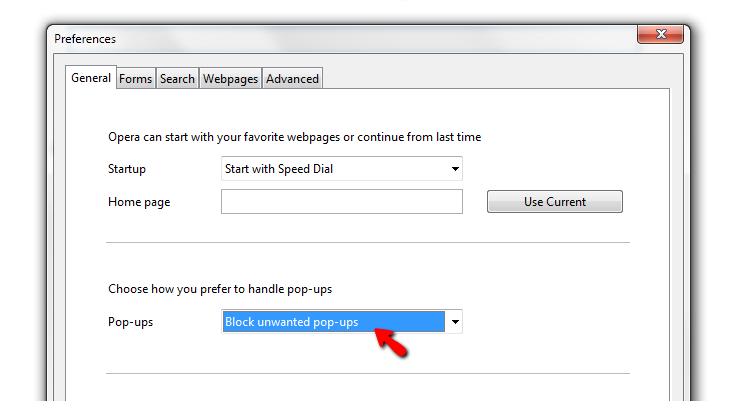| Staramy się zlokalizować na naszej stronie internetowej w tak wielu językach, jak to możliwe, jednak ta strona jest aktualnie maszyna przetłumaczony przy użyciu Google Translate. | blisko |
-
-
produkty
-
zasoby
-
wsparcie
-
firma
-
-
Strona główna
-
Zasoby
- Blog
- Jak zatrzymać pop up w przeglądarceHow to Stop Pop Ups in your Browser
Jak zatrzymać pop up w przeglądarceHow to Stop Pop Ups in your Browser
Przez Reggie Luty 26, 2013block pop-ups, browser, pop ups, pop-up window, stop pop ups3 CommentsCzy dostajesz denerwujące wyskakujące okienka z przeglądarki, które przeszkadzają Ci w sprawdzaniu wiadomości e-mail i przeglądaniu sieci?
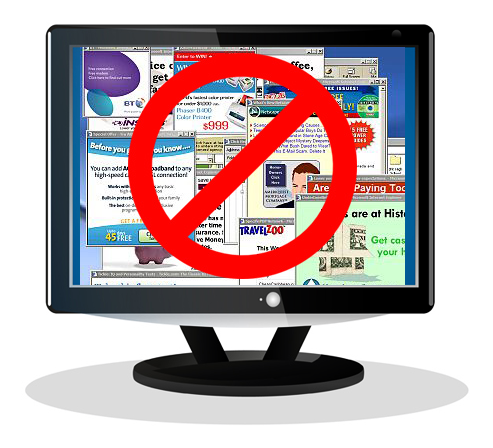
Wyskakujące reklamy są denerwujące. Jeśli po prostu wzdrygnąłeś się na samą myśl o wyskakujących reklamach, jesteśmy tutaj, aby pomóc Ci zatrzymać wyskakujące okienka i nie przeszkadzać im w przeglądaniu stron.Aby rozpocząć, wykonaj proste czynności podane poniżej, aby pomóc przeglądarce w walce z tymi brzydkimi reklamami pop-up!
Dla użytkowników przeglądarki Microsoft Internet Explorer:
- Przejdź na najnowszą wersję Internet Explorera
- Użyj wbudowanej funkcji blokowania wyskakujących okienek przeglądarki Internet Explorer:
- Otwórz IE
- Kliknij Narzędzia
- Kliknij Blokuj wyskakujące okienka
- Wybierz Włącz blokowanie wyskakujących okienek
W tym menu możesz zatrzymać reklamy pop-up w Internet Explorerze. - Aby zapewnić lepszą ochronę przed wszelkiego rodzaju reklamami pop-up, rozważ zainstalowanie dodatku Super Ad Blocker dla Internet Explorera.
- Martwisz się o prywatność? Możesz także dodać do listy kontroli ochrony śledzenia (TPL), aby kontrolować, czy Twoje informacje są wysyłane do stron trzecich wymienionych na tych listach. Pomyśl o tym jako o listach “Do Not Call” na treści stron trzecich w witrynie.
Dla użytkowników Mozilla Firefox:
- Zaktualizuj do najnowszej wersji przeglądarki Firefox
- Użyj wbudowanej funkcji blokowania pop-upów Firefoksa:
- Otwórz przeglądarkę Firefox
- Kliknij Narzędzia
- Kliknij Opcje
- Kliknij Treść
- Wybierz Zablokuj wyskakujące okna
- Kliknij OK
Zablokuj wyskakujące reklamy w przeglądarce Firefox w menu Treść. - Aby zapewnić lepszą ochronę przed wszelkiego rodzaju reklamami pop-up, rozważ zainstalowanie dodatku Pop-up AdBlock Plus
Dla użytkowników przeglądarki Google Chrome:
- Przejdź na najnowszą wersję Chrome
- Użyj wbudowanej funkcji blokowania wyskakujących okienek Chrome:
- Otwórz Chrome
- Kliknij ikonę Dostosuj i steruj (prawy górny róg)
- Kliknij Ustawienia
- Kliknij Ustawienia zaawansowane
- Kliknij Prywatność
- Kliknij Ustawienia treści
- Kliknij Pop-ups
- Wybierz Nie zezwalaj żadnym witrynom na wyświetlanie wyskakujących okienek
- Kliknij Gotowe
Blokowanie reklam pop-up jest pochowany w Chrome, ale jest tam. - Aby uzyskać lepszą ochronę przed wszelkiego rodzaju reklamami pop-up, rozważ zainstalowanie dodatku Better Pop Up Blocker
Dla użytkowników Opery:
- Przejdź na najnowszą wersję Opery
- Użyj wbudowanej funkcji blokowania pop-upów Opery:
- Otwórz Operę
- Kliknij przycisk Opera (lewy górny róg)
- Kliknij Ustawienia
- Kliknij Preferencje
- Kliknij Ogólne
- Wybierz Blokuj niechciane wyskakujące okna
- Kliknij OK
Blokuj wyskakujące reklamy w Operze w menu Preferencje ogólne. - Aby uzyskać lepszą ochronę przed wszelkiego rodzaju reklamami pop-up, rozważ zainstalowanie AdBlock Plus Add-on dla Opery.
Dla użytkowników Apple Safari (Windows):
- Otwórz okno przeglądarki i kliknij
 Ikona koła zębatego w dolnym prawym rogu i wybierz opcję Zablokuj wyskakujące okna z wyświetlonego menu rozwijanego.
Ikona koła zębatego w dolnym prawym rogu i wybierz opcję Zablokuj wyskakujące okna z wyświetlonego menu rozwijanego. - Aby uzyskać lepszą ochronę przed wszelkiego rodzaju reklamami, rozważ zainstalowanie dodatku Safari AdBlock ( Uwaga: Apple przestało obsługiwać przeglądarkę Safari w systemie Microsoft Windows. Używanie tej przeglądarki może narazić komputer na luki w zabezpieczeniach i dlatego nie jest zalecane)
Yay! Nigdy więcej wyskakujących okienek!
Możesz pożegnać się z denerwującymi reklamami pop-up i zacząć cieszyć się przeglądaniem.
Porady dotyczące bezpiecznego przeglądania:
- Zawsze sprawdzaj, czy Twój program antywirusowy lub program zabezpieczający Internet jest włączony i działa
- Upewnij się, że jest włączona opcja blokowania wyskakujących okienek w przeglądarce (zobacz powyższe kroki)
- Nigdy nie instaluj żadnych pasków narzędzi ani dodatków, którym nie ufasz lub których potrzebujesz. W razie wątpliwości – sprawdź to .
- Nigdy nie klikaj linków tekstowych lub banerów reklamowych z niewiarygodnych lub niewiarygodnych źródeł.
Was this post helpful?YesNoZa darmo Aktualizacje sterowników
Zaktualizuj sterowniki w mniej niż 2 minuty, aby cieszyć się lepszym Wydajność komputera - Za darmo.
Za darmo Aktualizacje sterowników
Zaktualizuj sterowniki w mniej niż 2 minuty, aby cieszyć się lepszym
Wydajność komputera - Za darmo.
Nie możesz znaleźć odpowiedzi na swoje pytanie?Zadaj pytanie do naszej społeczności ekspertów z całego świata, a otrzymasz odpowiedź w ogóle czasu.most relevant Najnowsze artykuły Firma| Partnerzy| EULA| Informacje prawne| Nie sprzedawaj/udostępniaj moich informacji| Zarządzaj moimi plikami cookieCopyright © 2025 Corel Corporation. Wszelkie prawa zastrzeżone. Warunki korzystania | Prywatność | CookiesPrzypnij go na Pintereście
-